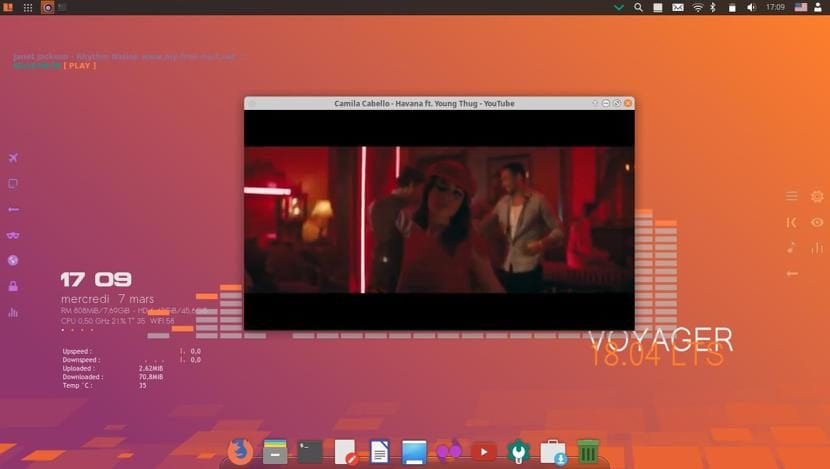
就像上一篇文章中宣布的那样好 Voyager 18.04 LTS的可用性 及其所有功能 我借此机会与您分享安装指南.
重要的是你要提到 比Voyager Linux(尽管以Xubuntu为基础) 其开发人员只决定继续使用64位版本 因此32位在此新版本中被完全丢弃。
事不宜迟,我们可以从指南开始。
安装Voyager Linux 18.04 LTS的要求
尽管以Xubuntu为基础,但必须知道我们需要能够在计算机上运行系统的要求,由于定制层的要求更大:
- 2 GHz以上的双核处理器
- 2 GB RAM内存
- 25 GB硬盘
- USB端口或CD / DVD阅读器驱动器(可以通过以下任何一种方式安装它)
下载并准备安装媒体
我们要做的第一件事是 下载Voyager Linux ISO并将其传输到CD / DVD或USB驱动器,我们从其官方页面进行下载,我留给您 这里的链接.
完成此操作后,我们将继续创建安装介质。
CD / DVD安装媒体
- Windows:即使没有Windows 7,我们也可以使用Imgburn,UltraISO,Nero或任何其他程序来刻录iso,之后,我们可以选择右键单击ISO。
- Linux:他们特别可以使用图形环境附带的一种,其中包括Brasero,k3b和Xfburn。
USB安装介质
- Windows:您可以使用Universal USB Installer或LinuxLive USB Creator,两者都易于使用。
- Linux:推荐的选项是使用dd命令,该命令用于定义在哪个路径中具有Manjaro映像以及在哪个挂载点中具有usb:
dd bs=4M if=/ruta/a/Voyager-Linux.iso of=/dev/sdx && sync
如何安装Voyager Linux 18.04?
已经使用我们的安装介质 我们继续抛弃它 并等待它加载,以便我们可以访问系统并运行安装向导。
至 运行向导,我们将在桌面上看到一个图标,双击将启动该图标,以开始安装系统。
语言选择和键盘图
在第一个屏幕上 我们将选择安装语言 在我们的情况下,它将是西班牙语,我们单击下一步。
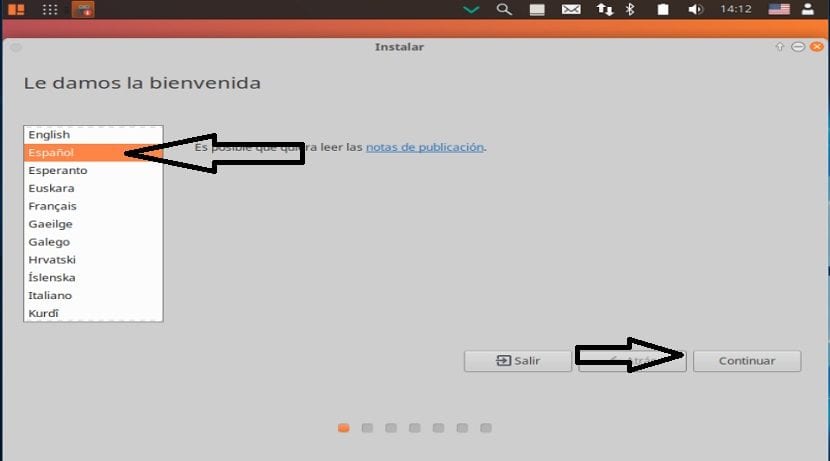
在下一个屏幕上 它将要求我们选择键盘布局和语言 在这里,我们将必须通过语言进行搜索,最后知道键盘映射与我们的物理键盘匹配。
您可以对列表下方的框中的按键进行测试,这将要求我们按一系列按键来检测键盘图。

安装更新和第三方软件
然后在下一个屏幕上 我们可以选择是否要安装第三方软件 例如Flash,MP3,图形支持,WiFi等。
我们还可以选择是否要在安装时安装更新。

选择安装路径。
现在马上之后,它将询问我们如何在计算机上安装Voyager Linux。在这里,我们将必须选择是将整个系统安装在磁盘上还是要执行高级安装,我们在其中指出应该使用哪个分区或磁盘。
- 擦除整个磁盘以安装Voyager Linux
- 更多选项,它将使我们能够管理分区,调整硬盘大小,删除分区等。 如果您不想丢失信息,建议使用此选项。
如果选择一个分区,我们将不得不给它适当的格式 这样。
键入分区“ ext4”,并将安装点作为根“ /” ..
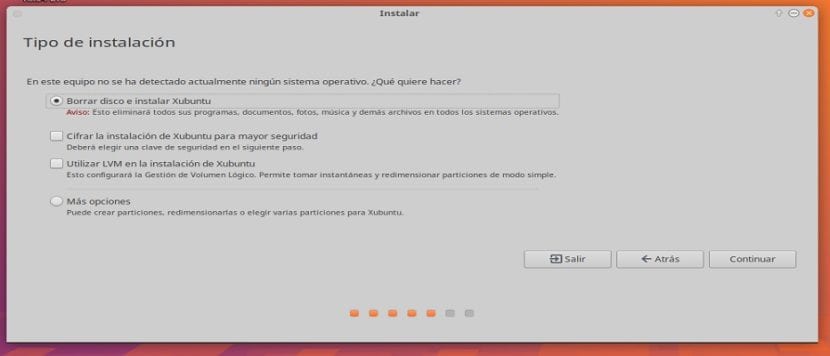
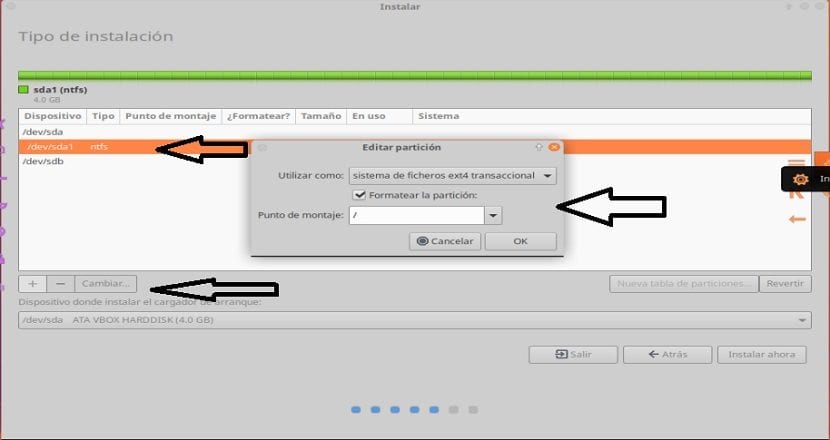
在下一节 我们将不得不表明我们的立场,以便将系统配置为我们的时区。
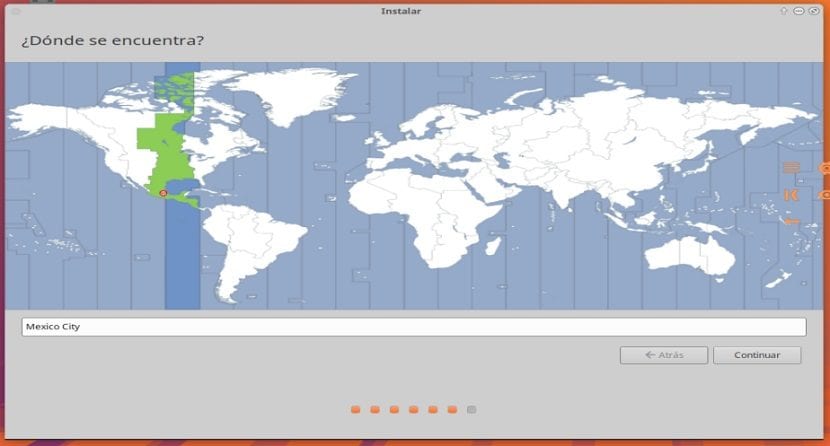
现在一个人 它要求我们指出一个用户以及可以访问Voyager Linux的密码 每次打开计算机以及用于超级用户特权的密码。
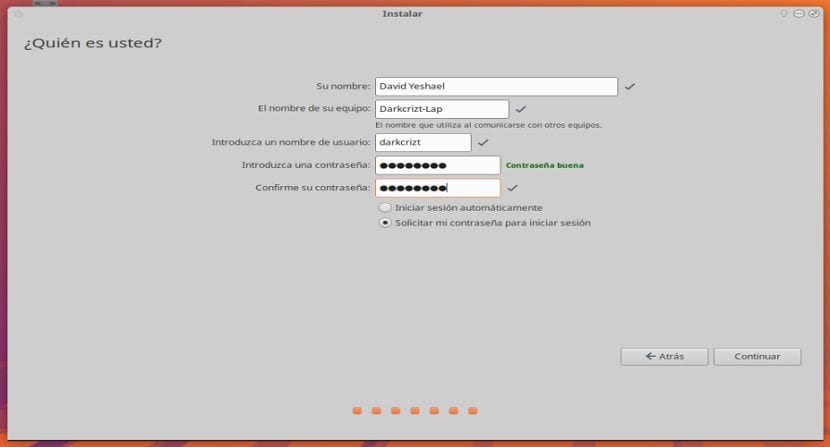
单击继续,安装过程将开始,如果您选择了安装更新的选项,则可能需要一段时间,并且时间将主要取决于您的网络连接。
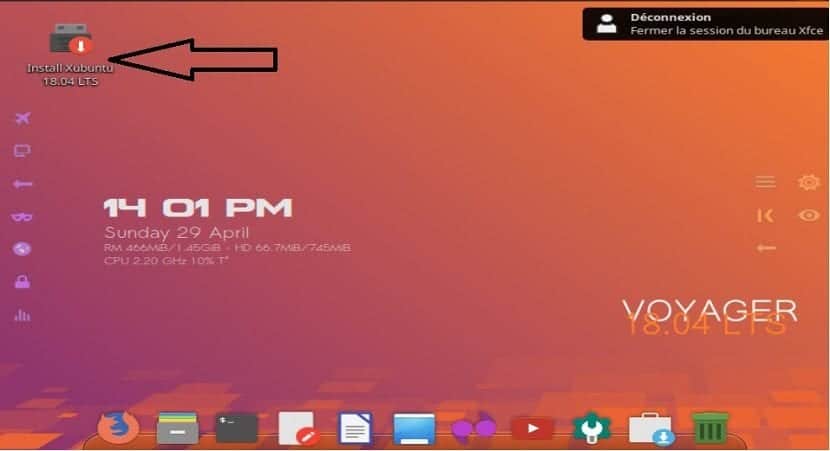
如果我来自Voyager 16:04 LTS,由于使用了以下命令,因此该如何跳转到新版本:sudo apt dist-upgrade并且它不会更新系统。